
Агуулгын хүснэгт:
- Зохиолч John Day [email protected].
- Public 2024-01-30 11:02.
- Хамгийн сүүлд өөрчлөгдсөн 2025-01-23 15:00.
By shahizat Миний хувийн вэбсайт Зохиогчийн дэлгэрэнгүйг дагах:






Тухайн талаар: Хяналтын систем ба робот техникийн инженер, [email protected] Shahizat -ийн тухай дэлгэрэнгүй »
Товч танилцуулга
Гэрэл илрүүлэх ба хязгаарлах (LiDAR) нь дууны долгионы оронд лазер импульс бүхий хэт авианы алсын хэмжигчийг ашигладагтай адил ажилладаг. Yandex, Uber, Waymo гэх мэт компаниуд бие даасан автомашины хөтөлбөртөө зориулж LiDAR технологид ихээхэн хөрөнгө оруулалт хийж байна. LiDAR мэдрэгчийн хамгийн чухал сул тал бол өндөр өртөг юм. Гэсэн хэдий ч аль хэдийн зах зээл дээр байгаа хямд өртөгтэй сонголтууд улам бүр нэмэгдэж байна. Үүний нэг жишээ бол 360 градусын 2D лазер сканнер (LIDAR) шийдлийн тусламжтайгаар Slamtec -ийн боловсруулсан RPLiDAR A1M8 юм. Энэ нь 12 метрийн зайд 360 градусын скан хийж, секундэд 8000 дээж авах боломжтой. Үүнийг ердөө 99 доллараар авах боломжтой.
RPLIDAR бол SLAM (нэгэн зэрэг нутагшуулах, зураглах) робот ашиглахад тохиромжтой хямд үнэтэй LIDAR мэдрэгч юм. Үүнийг бусад програмуудад ашиглаж болно, жишээлбэл:
- Ерөнхий роботын навигаци ба нутагшуулалт
- Саад бэрхшээлээс зайлсхийх
- Байгаль орчныг сканнердах, 3D загварчлах
Энэхүү гарын авлагын зорилго нь SLAM асуудалд Slamtec -ийн хямд өртөгтэй RPLiDAR A1M8 -ийн гүйцэтгэлийг шалгахын тулд NVIDIA Jetson Nano Developer Kit дээрх робот үйлдлийн системийг (ROS) ашиглах явдал юм.
Алхам 1: RPLIDAR A1 хөгжлийн иж бүрдлийг задлах



RPLIDAR A1 Хөгжлийн хэрэгсэл нь дараахь зүйлийг агуулдаг.
- RPLIDAR A1
- Холболтын кабель бүхий USB адаптер
- Баримтжуулалт
Тэмдэглэл: Микро USB кабелийг оруулаагүй болно.
Алхам 2: NVIDIA Jetson Nano Developer Kit

NVIDIA Jetson Nano бол жижиг хэмжээтэй, хүчирхэг, хямд үнэтэй ганц самбартай компьютер бөгөөд бие даасан компьютерын бараг бүх зүйлийг хийх чадвартай. Энэ нь 1.4 ГГц давтамжтай дөрвөн цөмт ARM A57 процессор, 128 цөмт Nvidia Maxwell GPU болон 4 ГБ хэмжээтэй RAM-ээр ажилладаг бөгөөд Линукс үйлдлийн системийг ажиллуулахдаа ROS-ийг ажиллуулах чадвартай.
Алхам 3: Бэлтгэл ажил
JetPack -ийн хамгийн сүүлийн хувилбар байгаа эсэхийг шалгаарай. Та Nvidia -ийн албан ёсны вэбсайтаас хамгийн сүүлийн хувилбарыг татаж авах боломжтой. Би саяхан хурдан эхлүүлэх гарын авлага нийтэлсэн. Үүнийг шалгаж үзээрэй.
OS -ийг суулгасны дараа бид дараах тушаалуудыг ашиглан хамгийн сүүлийн үеийн драйверуудыг суулгасан эсэхийг шалгах болно.
sudo apt-get update
Энэ тушаал нь боломжтой багцуудын жагсаалт болон тэдгээрийн хувилбаруудыг шинэчилдэг.
sudo apt-get шинэчлэлт
RPlidar -ийг NVIDIA Jetson Nano -ийн USB порт руу холболтын кабелиар USB адаптераар залгаарай.
Терминалаа нээгээд дараах тушаалыг ажиллуулна уу.
ls -l /dev | grep ttyUSB
Дараах командын үр дүн байх ёстой.
crw-rw ---- 1 root dialout 188, 0 12-р сарын 31 20:33 ttyUSB0
Зөвшөөрлийг өөрчлөхийн тулд доорх тушаалыг ажиллуулна уу.
sudo chmod 666 /dev /ttyUSB0
Одоо та энэ төхөөрөмжийг ашиглан порт ашиглан уншиж, бичих боломжтой боллоо. Үүнийг ls -l /dev | ашиглан баталгаажуулна уу grep ttyUSB тушаал.
crw-rw-rw- 1 root dialout 188, 0 12-р сарын 31 20:33 ttyUSB0
Алхам 4: Jetson Nano дээр ROS суурилуулах
Одоо бид Jetson Nano дээр суурилсан Ubuntu 18.04 LTS дээр ROS багцуудыг суулгахад бэлэн боллоо. Терминал дээр дараах тушаалыг оруулснаар packets.ros.org -аас програм хангамжийг хүлээн авахаар Jetson Nano -г тохируулна уу.
sudo sh -c 'echo "deb https://packages.ros.org/ros/ubuntu $ (lsb_release -sc) main"> /etc/apt/sources.list.d/ros-latest.list'
Шинэ тохирох түлхүүр нэмэх:
sudo apt-key adv --keyserver 'hkp: //keyserver.ubuntu.com: 80'-recv-key C1CF6E31E6BADE8868B172B4F42ED6FBAB17C654
Мөн та дараах үр дүнг харах болно.
Гүйцэтгэж байна: /tmp/apt-key-gpghome.kbHNkEyTKo/gpg.1.sh --keyserver hkp: //keyserver.ubuntu.com: 80-recv-key C1CF6E31E6BADE8868B172B4F42ED6FBAB17C654656: түлхүүр F42 Robot нээлттэй
gpg: Боловсруулсан нийт тоо: 1
gpg: импортолсон: 1
Дараах тушаалаар багцын жагсаалтаа шинэчилнэ үү.
sudo apt update
Одоогийн байдлаар ROS -ийн хамгийн сүүлийн хувилбар бол Melodic Morenia юм. Доорх тушаал нь rqt, rviz болон бусад ашигтай роботын багцыг дэмжих зэрэг ROS -ийн бүх програм хангамж, багаж хэрэгсэл, алгоритм, робот симуляторуудыг суулгадаг. Та командыг бичээд Enter дарсны дараа Y товчлуурыг дарж үргэлжлүүлэхийг хүсч байвал Enter дарна уу.
sudo apt install ros-melodic-desktop
Командыг татаж аваад гүйцэтгэж дуусахад 15-20 минут орчим үргэлжилдэг тул завсарлага аваарай.
Одоо rosdep -ийг эхлүүлнэ үү.
sudo rosdep init
Та дараах гаралтыг харах болно.
/Etc/ros/rosdep/sources.list.d/20-default.list гэж бичсэн
Санал болгож байна: гүйнэ үү
rosdep шинэчлэлт
Дараа нь доорх тушаалыг ажиллуулна уу
rosdep шинэчлэлт
Та терминал дээр дараах алдааг харж болно.
АЛДАА: эх сурвалжийн жагсаалтыг ачаалахад алдаа гарлаа: (https://raw.githubusercontent.com/ros/rosdistro/master/dashing/distribution.yaml)>
Алдаа арилах хүртэл rosdep шинэчлэлтийг дахин ажиллуулна уу. Миний хувьд үүнийг 2 удаа хийсэн.
Хүрээлэн буй орчны хувьсагчдыг тохируулах
echo "source /opt/ros/melodic/setup.bash" >> ~/.bashrc
эх сурвалж ~/.bashrc
Энд суулгах процессын сүүлийн алхам байна. Та ROS -ийн аль хувилбарыг суулгасан болохыг шалгаарай. Хэрэв та өөрийн ROS хувилбарыг гаралт гэж үзвэл ROS -ийг амжилттай суулгасанд баяр хүргэе.
rosversion -d
Миний хувьд энэ нь:
уянгалаг
Одоо Jetson Nano ROS багцыг ажиллуулахад бэлэн боллоо.
Алхам 5: Catkin ажлын талбарыг тохируулах

Та catkin ажлын талбар үүсгэх, тохируулах ёстой. Catkin ажлын талбар нь одоо байгаа catkin багцуудыг үүсгэх эсвэл өөрчлөх боломжтой лавлах юм.
Дараахь хамаарлыг суулгана уу.
sudo apt-get install cmake python-catkin-pkg python-empy python-хамар python-setuptools libgtest-dev python-rosinstall python-rosinstall-generator python-wstool build-essential git
Catkin root болон эх хавтас үүсгэх:
mkdir -p ~/catkin_ws/src
Терминал дээрээ гүйнэ үү
cd ~/catkin_ws/src
RPLIDAR ROS багцын github репозиторыг хуулбарлах.
git clone
Гүйх
cd..
Дараа нь catkin_make -ийг ажиллуулж catkin ажлын талбараа эмхэтгэнэ үү.
catkin_make
Дараа нь одоогийн терминалаар орчныг бүрдүүлэхийн тулд гүйнэ үү. Терминалыг бүү хаа.
source devel/setup.bash
Шинэ терминал дээр дараах тушаалыг ажиллуулна уу
roscore
Хүрээлэн буй орчноо бүрдүүлсэн терминал дээр командын доор ажиллуулна уу
roslaunch rplidar_ros view_rplidar.launch
Дараа нь Rviz -ийн жишээ RPLIDAR -ийн хүрээлэн буй орчны газрын зургийг нээнэ.
ROS бол RPLIDAR -ийн эргэн тойрон дахь газрын зургийг бүтээсэн сайн хүрээ юм. Энэ бол төрөл бүрийн техник хангамжийн платформ, судалгааны тохиргоо, ажиллах цагийн шаардлагад ашиг тустай робот програм хангамжийн системийг бий болгох гайхалтай хэрэгсэл юм. Энэхүү ажил нь хямд өртөгтэй RPLiDAR нь SLAM -ийг хэрэгжүүлэхэд тохиромжтой шийдэл болохыг батлахад тусалсан юм.
Энэ гарын авлага танд хэрэгтэй байсан гэж найдаж байна, уншсанд баярлалаа. Хэрэв танд асуулт эсвэл санал хүсэлт байвал? Доорх сэтгэгдлийг үлдээнэ үү. Хүлээж байгаарай!
Зөвлөмж болгож буй:
Хямд өртөгтэй ЭКГ төхөөрөмжийг хэрхэн бүтээх вэ: 26 алхам

Хямд өртөгтэй ЭКГ төхөөрөмжийг хэрхэн яаж бүтээх вэ: Сайн байцгаана уу! Намайг Мариано гэдэг би биоанагаахын инженер юм. Би амралтын өдрүүдийг Bluetooth ашиглан Android төхөөрөмж (смартфон эсвэл таблет) -т холбогдсон Arduino самбар дээр суурилсан хямд өртөгтэй ЭКГ төхөөрөмжийн загварыг бүтээх, хэрэгжүүлэх зорилгоор хэдэн амралтын өдрүүдийг өнгөрөөсөн. Би
Пандеми: Хямд өртөгтэй робот халдваргүйжүүлэх систем: 7 алхам
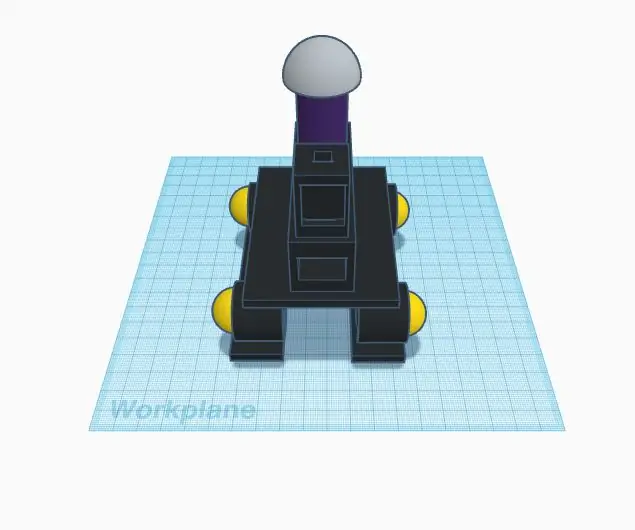
Пандеми: Хямд өртөгтэй робот халдваргүйжүүлэх систем: Энэ бол хямд, хийхэд хялбар робот юм. Энэ нь таны өрөөг хэт ягаан туяаны гэрлээр ариутгах боломжтой, хөнгөн бөгөөд уян хатан, ямар ч газар нутгаар явж, ямар ч үүдэнд багтах боломжтой. Энэ нь бас хүний аюулгүй, бүрэн бие даасан юм
Esp8266: 6 алхамыг ашиглан DIY хямд өртөгтэй гэрийн автоматжуулалт

Esp8266 ашиглан DIY хямд өртөгтэй гэрийн автоматжуулалт: Сайн байна уу, өнөөдөр энэ зааварчилгаанд би өөрийн гэрийн автоматжуулалтыг nodemcu гэж нэрлэдэг ESP 8266 модулийг ашиглан ухаалаг байшин руу чиглэсэн алхам болохын тулд цаг алдалгүй хэрхэн яаж хийхийг харуулах болно. Эхэлцгээе:)
Jetson Nano-ийн хайрцгийг задлах, хоёр алсын харааг хурдан эхлүүлэх: 4 алхам

Jetson Nano-ийн хайрцгийг тайлах, хоёр алсын харааг хурдан эхлүүлэх: Дүгнэж хэлээрэй, Jetson Nano бол одоо алдартай бүтээгдэхүүн юм. Мөн энэ нь мэдрэлийн сүлжээний технологийг суулгагдсан системд өргөнөөр ашиглах боломжтой. Бүтээгдэхүүний дэлгэрэнгүй мэдээлэл, эхлүүлэх үйл явц, хоёр харааны демо зэргийг багтаасан хайрцгийг задлах нийтлэл энд байна … Үгийн тоо: 800
Хуучин гар утасны батерейг ашиглан хямд өртөгтэй LED гэрэл: 8 алхам

Хуучин гар утасны батерейг ашиглан бага өртөгтэй LED гэрэл: Энэ бол хаягдал материалыг ашигладаг маш бага өртөгтэй, үр ашигтай LED гэрлийн систем юм. маш тод, та илүү ихийг ашиглаж болно
